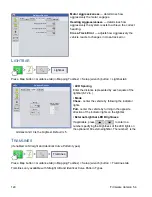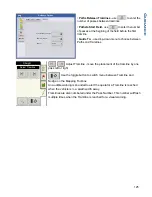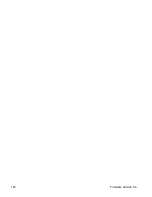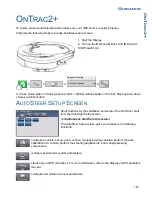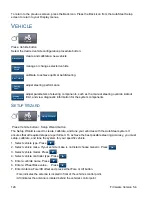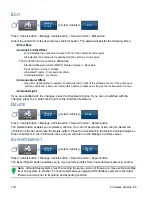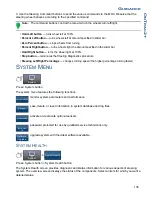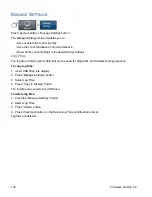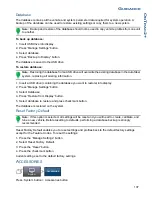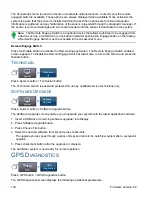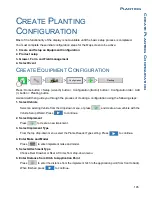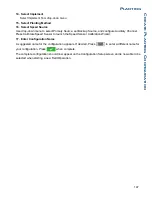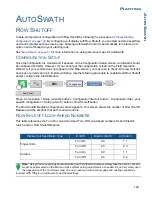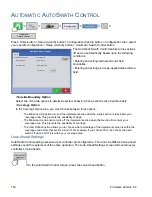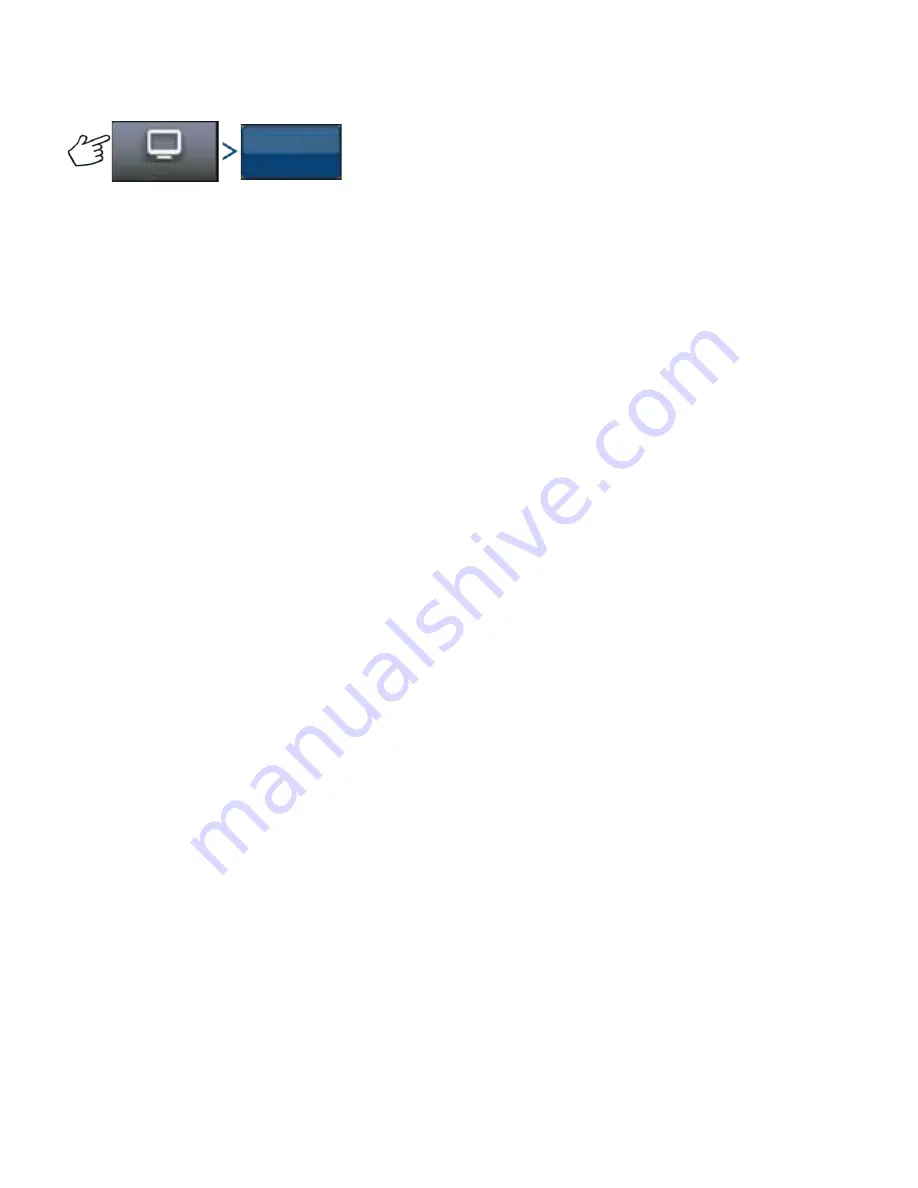
136
Firmware Version 5.4
M
ANAGE
S
ETTINGS
Press: System button > Manage Settings button
The Manage Settings screen enables you to:
• Save or delete the current log files.
• Save the current database or import a database.
• Reset all the current settings to the default factory settings.
Log Files
The log files contain system data that can be used for diagnostic and troubleshooting purposes.
To copy log files:
1. Insert USB drive into display.
2. Press “Manage Settings” button.
3. Select Log Files.
4. Press “Copy to Display” button.
The log files are saved to the USB drive.
To delete log files:
1. Press the “Manage Settings” button.
2. Select Log Files.
3. Press “Delete” button.
4. Press checkmark button on the Delete Log Files confirmation prompt.
Log files are deleted.
System
Manage
Settings
Summary of Contents for ag leader
Page 1: ...Operators Manual Firmware Version 5 4 Ag Leader PN 4002722 Rev G ...
Page 2: ...Firmware Version 5 4 ...
Page 20: ...6 Firmware Version 5 4 ...
Page 38: ...24 Firmware Version 5 4 For more information see Legend Settings on page 52 ...
Page 55: ...41 SETUP M ANAGEMENT S ETUP Remove button Press to remove a business ...
Page 56: ...42 Firmware Version 5 4 ...
Page 78: ...64 Firmware Version 5 4 ...
Page 82: ...68 Firmware Version 5 4 Press to Export All Log files Export All Log Files ...
Page 84: ...70 Firmware Version 5 4 ...
Page 94: ...80 Firmware Version 5 4 ...
Page 108: ...94 Firmware Version 5 4 ...
Page 140: ...126 Firmware Version 5 4 ...
Page 154: ...140 Firmware Version 5 4 ...
Page 158: ...144 Firmware Version 5 4 ...
Page 162: ...148 Firmware Version 5 4 ...
Page 222: ...208 Firmware Version 5 4 ...
Page 244: ...230 Firmware Version 5 4 ...
Page 260: ...246 Firmware Version 5 4 ...
Page 290: ...276 Firmware Version 5 4 ...
Page 304: ...290 Firmware Version 5 4 ...